Vamos allá con el tutorial para publicar con CreateSpace.
Ya tardaba en traerlo, sí, lo sé... Pero bueno, ¡ya está aquí!
Si seguimos del tutorial anterior, recordaremos que lo dejamos en esta captura de pantalla. Nos confirma que tenemos activa la cuenta y nos da ya opción de empezar a subir una obra.
Podemos acceder desde aquí si lo hacemos del tirón o entrar en nuestra cuenta en cualquier momento y hacerlo desde nuestro "member dashboard" (lo que viene a ser el panel de usuario). Ahí le daremos al botón azul en el que pone Add New Title, situado encima de la lista de proyectos (vacía al ser una cuenta nueva).
 |
| Los recuadros son para cubrir datos sobre mis obras y mi cuenta |
 Al hacer clic en ese botón, nos mandarán al inicio de proyecto. Ponemos el nombre (por ejemplo: El ósculo), marcamos qué tipo de media es (paperback, en caso de que sea un libro) y seleccionamos el tipo de proceso que queremos. La primera opción, guided, es con un asistente, ideal para los que no sabemos o no estamos seguros de qué hacemos correctamente y qué no. El segundo, para expertos, que ya saben por dónde quieren tirar y se manejan bien.
Al hacer clic en ese botón, nos mandarán al inicio de proyecto. Ponemos el nombre (por ejemplo: El ósculo), marcamos qué tipo de media es (paperback, en caso de que sea un libro) y seleccionamos el tipo de proceso que queremos. La primera opción, guided, es con un asistente, ideal para los que no sabemos o no estamos seguros de qué hacemos correctamente y qué no. El segundo, para expertos, que ya saben por dónde quieren tirar y se manejan bien.
Le dáis al Get Started de la opción que escojáis y os saldrá en el centro de la pantalla ese recuadrito con la palabra Working y una barra llenándose. Tras ello, nueva pantalla.
Ponemos título del libro, autor, otros reconocimientos que queráis (yo puse a Verónica, por el diseño de la cubierta), marcáis si es una serie o lo dejáis como libro individual, número de edición (si no se ha publicado antes es 1), el idioma y, por último, la fecha de publicación. Le damos aSave&Continue, y vamos a la segunda fase de datos de la obra, el ISBN. Fijaros que en el lado izquierdo, irán cambiando los símbolos rojos por checks verdes cuando completéis cada sección.
Hay dos opciones:
- ISBN gratuito. Es la opción que está marcada y con la info desplegada: Free CreateSpace-Assigned ISBN. Te cuentan que con dicho ISBN, no puedes publicar fuera de los portales de Amazon, básicamente, y que una vez se asigna, no puede ser cambiado. Ellos constarán como editores de tu obra, por lo que se quedan una parte de las regalías (beneficios de las ventas tras descontar los costes de impresión).
- ISBN de tu propiedad. Es decir, que tú lo has comprado y lo utilizas para publicar con ellos. Las regalías son íntegras para el autor.
Y ahí nos aparecen los datos del ISBN. Ese es nuestro ISBN, no se puede cambiar. Le damos a continuar y seguimos al interior del tomo.
Aquí definimos si el interior va a ser a color o en blanco y negro.
Si tiene ilustraciones o páginas con dibujos en color, debéis marcar la de Full Color. De lo contrario, si es simplemente el texto, lo dejamos en Blanco y negro.
El color del papel, es a gusto de cada uno. Blanco o crema; simple.
El tamaño, puedes personalizar una medida concreta, o seleccionar entre las que te ofrecen, pero ten en cuenta que algunas no son aptas para la completa distribución, es decir, en todos los canales. Eso lo vemos luego. Yo recomiendo la que aparece en la captura. Por último, seleccionamos la opción del recuadro rojo, para subir el interior por nuestra cuenta. Nos saldrá una recuadro para buscar y cargar el archivo que contiene la obra. Acepta formatos pdf, doc, docx y rtf. Yo recomiendo pdf. Recordad que debe estar ya maquetado y numerado, listo para imprimir. Cuando lo carguéis, damos a Save y esperamos a que la ventanita emergente acabe de cargar. Luego nos pedirá que indiquemos si queremos que el "bleed" sea anterior o posterior al borde/márgen de página. Luego cargará de nuevo y os avisará si encuentra inconvenientes en el archivo.
Os puede salir que ha encontrado algún error (issues), probablemente el de tamaño del ejemplar.
En mi caso, yo maqueto a 15x21cm, y obviamente eso no concuerda con el correspondiente a las pulgas de la captura. Por eso, me salió una "issue". En fin, si os sale que hay algo que corregir, veréis esto:
Aquí, no os agobiéis, que podemos ver cuál es el fallo dándole a Launch Interior Reviewer. Saldrá pantalla de carga y luego un visor en el que podremos ver cuál es el fallo y las posibles soluciones, si las hay. Siempre se puede ignorar y seguir como si nada. Si lo revisas y te parece que se ve bien, puedes ignorar, pero si algo queda por fuera de las marcas, debes modificarlo. Así lo veréis.
En mi caso, como digo, era por el tamaño y demás, así que el número de página me quedaba por encima de las rayitas, arrimado al borde de página. Para modificarlo, regresé al punto del "bleed" y marqué la opción de la derecha (before the edge of the page). Luego revisé todas las páginas y no quedaba mal, así que seguí adelante. El siguiente paso es la cubierta.
En el punto 1, debemos definir si la queremos mate o brillante.
En el punto 2, nos dan opción de crear la cubierta online desde su wizard, pedirla a un profesional previo pago o subir una cubierta de una sola pieza que ya tengamos hecha.
Yo me decanto por la tercera opción, pero si no la tienes, no sabes crearla o no tienes quién te la haga, puedes utilizar el wizard online y colocar parte por parte siguiendo las indicaciones de CreateSpace.
Tened en cuenta que Createspace coloca el código de barras en la cubierta trasera, en la esquina inferior derecha. Debéis dejar ese espacio vacío (puede tener color el fondo, pero no textos, ni imágenes, porque lo taparán u os lo harán quitar).
Cuando la cubierta esté subida, nos queda la última parte del segundo grupo (Setup), que es la confirmación de lo hecho anteriormente. Podéis modificarlo si es necesario, o darle directamente a Submit files for Review, con lo que se enviará a los empleados de CreateSpace para que lo revisen y lo validen. Toda obra debe pasar por su control, tardan por lo general unas 24 horas y te llega un mensaje al correo electrónico con el que te confirman que tu obra está lista para ser publicada (o no, si han detectado problemas). Una vez enviado, si te dejan rellenar el resto de datos, hazlo. Sino, espera a tenerlo verificado.
Sigamos. Saltamos el tercer grupo de pasos (Review) y nos metemos en el cuarto (Distribute) donde organizaremos la distribución del proyecto.
¿Véis las flechas azules? Significan que ese medio de distribución está activado, podéis desmarcarlo clicando sobre la flecha. La distribución standard, es para portales de Amazon y la tienda de CreateSpace solamente. Si queréis que vuestra obra llegue a vendedores de libros, librerías asociadas a amazon, bibliotecas e instituciones académicas y esté también disponible para CreateSpace Direct, debéis marcar las flechas del segundo grupo, distribución expandida. Ambas cosas son gratuitas, no hay de qué preocuparse. Pensad que, cuanta más distribución, más posibilidades de ventas.
Una vez conformes con los marcados, continuamos. Vamos a poner los precios, aunque los puedes modificar cuando quieras, tanto si está publicada como si no.
 Os saldrá para indicar el precio en dólar, en libras y en euros. Hay opción de ponerlo en dólar y que sugiera los otros dos en base al primero, o podéis hacerlo vosotros de uno en uno. En la parte derecha os pondrá lo que ganaréis de regalías en cada caso, según el precio indicado. Por ejemplo, para 11.02€, vuestra regalía sería de 3.81€. Eso ya es vuestro del todo, porque es el resultado de descontar los costes de fabricación del ejemplar, el beneficio que se queda Amazon al ser el editor si os da el ISBN gratuito, etc... Esos 3.81€ son para vosotros, por cada venta. Si subís el precio, eso aumenta; si lo bajáis, el beneficio también reduce.
Os saldrá para indicar el precio en dólar, en libras y en euros. Hay opción de ponerlo en dólar y que sugiera los otros dos en base al primero, o podéis hacerlo vosotros de uno en uno. En la parte derecha os pondrá lo que ganaréis de regalías en cada caso, según el precio indicado. Por ejemplo, para 11.02€, vuestra regalía sería de 3.81€. Eso ya es vuestro del todo, porque es el resultado de descontar los costes de fabricación del ejemplar, el beneficio que se queda Amazon al ser el editor si os da el ISBN gratuito, etc... Esos 3.81€ son para vosotros, por cada venta. Si subís el precio, eso aumenta; si lo bajáis, el beneficio también reduce.
cuando estemos conformes, seguimos. Ahora toca la descripción. No pongo imágenes porque es sencillo:
- Descripción: ahí ponemos la sinopsis.
- Categoría BISAC: Géneros, básicamente. Navegad por el listado que sale al darle a Choose... y seleccionad los que más se relacionen con vuestra obra.
- Biografía del autor: pues eso, vuestra biografía, lo que queráis que aparezca a los posibles compradores.
- Idioma del libro: para nosotros sería "Spanish;Castillian". A menos que lo saquéis en otro idioma, claro.
- País de publicación: ¡¡ATENCIÓN!! Aquí debéis poner Estados Unidos si es que el ISBN os lo ha dado CreateSpace, ya que es el país en el que consta y se declaran los impuestos, etc.
- Palabras de búsqueda: lo que vienen siendo etiquetas.
- Marcad si es contenido para adultos o no.
En definitiva, mi consejo es que NO mandéis a KDP automáticamente cuando os pregunten.
Eso ha sido el final del procedimiento para publicar en papel con Amazon/CreateSpace. Debéis esperar a que el mail de confirmación os llegue y estará disponible para comprarlo.
Recordad que, como autores, tenéis un precio más reducido para adquirir vosotros los ejemplares. Precio de autor + envío (que ahí nos sablan un poco más) y tarda mes y medio en llegaros, al menos.
¡Ah! Olvidaba mencionar que, una vez os lo activen para publicarlo, debéis dar la órden. Para ello, os pedirán que reviséis el material y déis el visto bueno. Podéis hacerlo encargando un ejemplar (mes y medio de espera y pagando el precio de autor + envío) o hacerlo online en la web, con un visor "tope molón" que os enseña el libro en 3D y todo. Yo utilizo el visor online ;)
Cuando lo tengáis confirmado y déis el visto bueno, se prepara para su publicación. Ya ellos os dicen lo que pueden tardar aproximadamente en tenerlo listo en todos los portales de amazon.
Y ahora, sólo os queda subir el digital si queréis y, sobre todo, DAROS MUCHA PROMOCIÓN, pero sin agobiar al personal que al final, como me decía hoy una amiga, acaban odiándonos por pesados.
Cualquier consulta, o si creéis que me he dejado algo por explicar o me he saltado un paso a la torera (todo puede ser con el cacao mental que tengo a estas alturas), no dudéis avisarme, ¡por favor! Encantado os respondo cualquier duda.
Espero saber si os ha sido de ayuda el tutorial, ¿eh?
¡Gracias por leer! Hasta pronto ;)


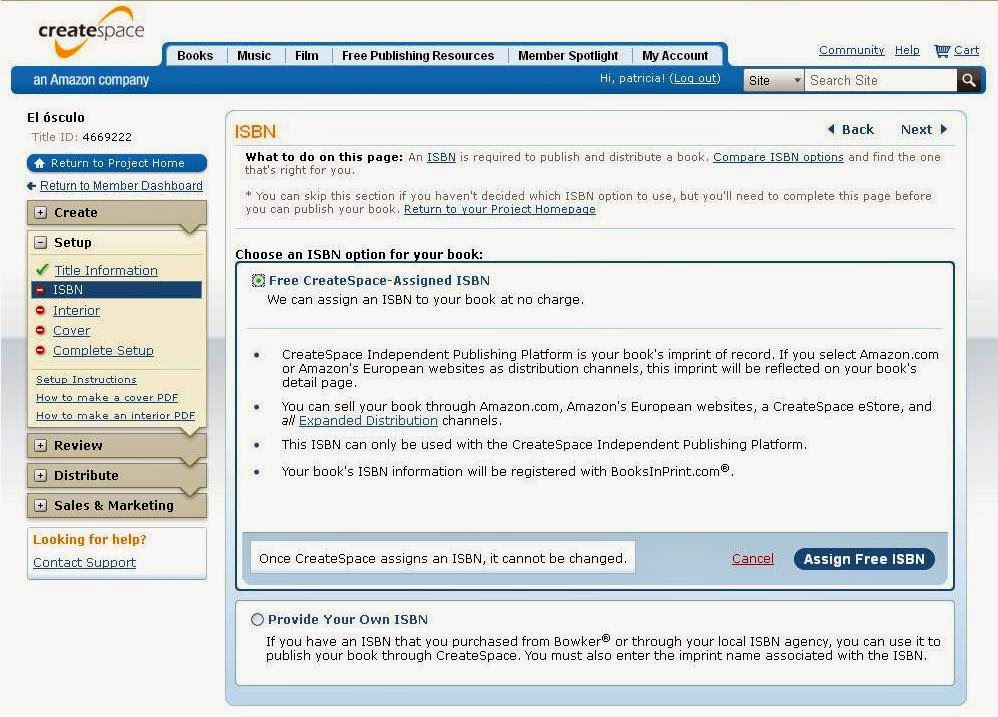






No hay comentarios:
Publicar un comentario